Det vises en melding
Denne delen gir en oversikt over noen av feilene eller meldingene.
 Merk
Merk
-
En støttekode (feilnummer) vises på dataskjermen for enkelte feil eller meldinger. Hvis du vil vite mer om feil med støttekoder, se Støttekodeliste.
Ikonet Inkjet Printer/Scanner/Fax Extended Survey Program vises
Hvis Extended Survey Program for blekkskriver/skanner/faks er installert, vil et skjermbilde der du blir bedt om tillatelse til å sende informasjon om bruk av skriveren og programvaren, bli sendt hver måned i ca. ti år. Ikonet Inkjet Printer/Scanner/Fax Extended Survey Program vises i Dock når det er på tide å sende informasjon om skriver-bruken.
Les instruksjonene på skjermen etter at du har klikket på ikonet, og følg deretter fremgangsmåten nedenfor.
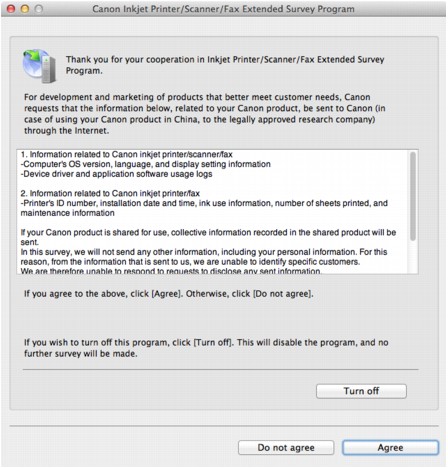
-
Hvis du sier deg enig i å delta i undersøkelsesprogrammet:
Klikk på Samtykker (Agree), og følg deretter instruksjonene på skjermen. Informasjonen om skriverbruken sendes via Internett. Hvis du har fulgt instruksjonene på skjermen, vil informasjonen bli sendt automatisk fra og med den andre gangen, og bekreftelsesskjermbildet vil ikke vises igjen.
 Merk
Merk-
Hvis du fjernet merket for Send automatisk fra neste gang (Send automatically from the next time), vil ikke informasjonen bli sendt automatisk fra og med den andre gangen, og et Inkjet Printer/Scanner/Fax Extended Survey Program-ikon vises i Dock ved neste undersøkelse.
-
-
Hvis du ikke sier deg enig i å delta i undersøkelsesprogrammet:
Klikk på Samtykker ikke (Do not agree). Bekreftelsesskjermbildet vil lukkes, og du hopper over gjeldende undersøkelse. Bekreftelsesskjermbildet vises igjen etter én måned.
-
Slik stopper du sending av informasjonen:
Klikk på Turn off. Extended Survey Program for blekkskriver/skanner/faks stoppes, og informasjonen vil ikke bli sendt. Hvis du vil fortsette undersøkelsen, se Endre innstillingen:.
-
Slik avinstallerer du Extended Survey Program for blekkskriver/skanner/faks (Inkjet Printer/Scanner/Fax Extended Survey Program):
-
Stopp Inkjet Printer/Scanner/Fax Extended Survey Program.
-
Velg Programmer (Applications) på menyen Gå (Go) i Finder, og dobbeltklikk på Canon Utilities-mappen og deretter Inkjet Extended Survey Program-mappen.
-
Legg Canon Inkjet Printer/Scanner/Fax Extended Survey Program.app-filen i Papirkurv (Trash).
-
Start datamaskinen på nytt.
Tøm Papirkurv (Trash), og start datamaskinen på nytt.
-
-
Endre innstillingen:
Følg fremgangsmåten nedenfor hvis du vil at bekreftelsesskjermbildet skal vises hver gang informasjon om skriverbruken sendes, eller hvis du vil fortsette undersøkelsen.
-
Velg Programmer (Applications) på menyen Gå (Go) i Finder, og dobbeltklikk på Canon Utilities-mappen og deretter Inkjet Extended Survey Program-mappen.
-
Dobbeltklikk på Canon Inkjet Printer/Scanner/Fax Extended Survey Program-ikonet.
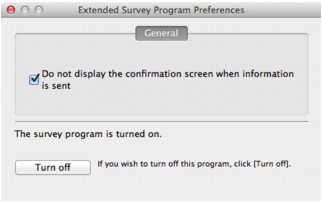
-
Do not display the confirmation screen when information is sent:
Hvis du merker av i avmerkingsboksen, blir informasjonen sendt automatisk.
Hvis du ikke merker av i avmerkingsboksen, vil ikonet Inkjet Printer/Scanner/Fax Extended Survey Program vises i Dock ved neste undersøkelse. Klikk på ikonet, og følg deretter instruksjonene på skjermen.
-
Turn off/Turn on-knappen:
Klikk på knappen Turn off for å stoppe Inkjet Printer/Scanner/Fax Extended Survey Program.
Klikk på knappen Turn on for å starte Inkjet Printer/Scanner/Fax Extended Survey Program på nytt.
-
-


